Hogyan készítsünk saját távirat-matricacsomagot
A Telegram(Telegram) egy független tulajdonú üzenetküldő alkalmazás, amely továbbfejlesztett titkosítást és adatvédelmi intézkedéseket biztosít. Az elmúlt hónapokban nőtt a népszerűsége, és az egyik legkedveltebb és legkülönlegesebb tulajdonsága, hogy a felhasználók saját maguk készíthetik el és oszthatják meg matricáikat, akármilyen furcsák is.
Ebben az útmutatóban megmutatjuk, hogyan készítheti el saját távirati matricacsomagját(Telegram) , amelyet megoszthat barátaival.

1. lépés: Tervezze meg a matricákat
Ehhez a lépéshez valamilyen képszerkesztő szoftverre lesz szüksége. Ne aggódjon, ha nem mestergrafikus – matricák létrehozása a Telegram számára hihetetlenül egyszerű. Sok matrica mulatságosan egyszerű mém-típusú kép, amelyet ingyenes stockfotókból és véletlenszerű idézetekből készítettek.

Azonban minden matricával kapcsolatban van néhány követelmény. A távirat-(Telegram) matricáknak:
- Legyen egy külön képfájl WEBP vagy PNG formátumban
- Legyen átlátszó háttér
- Legyen 512 x 512 pixel
Számos képszerkesztő alkalmazás lehetővé teszi a Telegram matricák létrehozását, köztük az Adobe Photoshop (fizetős)(Adobe Photoshop (paid)) , a GIMP (ingyenes)(GIMP (free)) és az SVG-edit (webalapú és ingyenes). Ebben az oktatóanyagban a GIMP(GIMP) -et fogjuk használni .
A képek létrehozásához:
- Nyissa meg a GIMP-et, válassza a Fájl(File) lehetőséget , majd az Új(New) lehetőséget .

- A Képméret(Image Size) alatt írja be az 512-t a Szélesség(Width ) és a Magasság(Height) mezőbe .

- A rejtett menü megnyitásához válassza a Speciális beállítások lehetőséget .(Advanced Options)

- Válassza a Kitöltés(Fill with) legördülő menüt, majd válassza az Átlátszóság(Transparency) lehetőséget .

- Válassza az OK(OK) lehetőséget .
- Importálja(Import) képeit és tervezze meg matricáját.
Megjegyzés:(Note: ) A kép hátterét átlátszóvá kell tenni. Íme, hogyan kell ezt megtenni a GIMP és a Photoshop segítségével .
- Ha elkészült a matrica, válassza a Fájl(File) > Exportálás másként(Export As) lehetőséget .
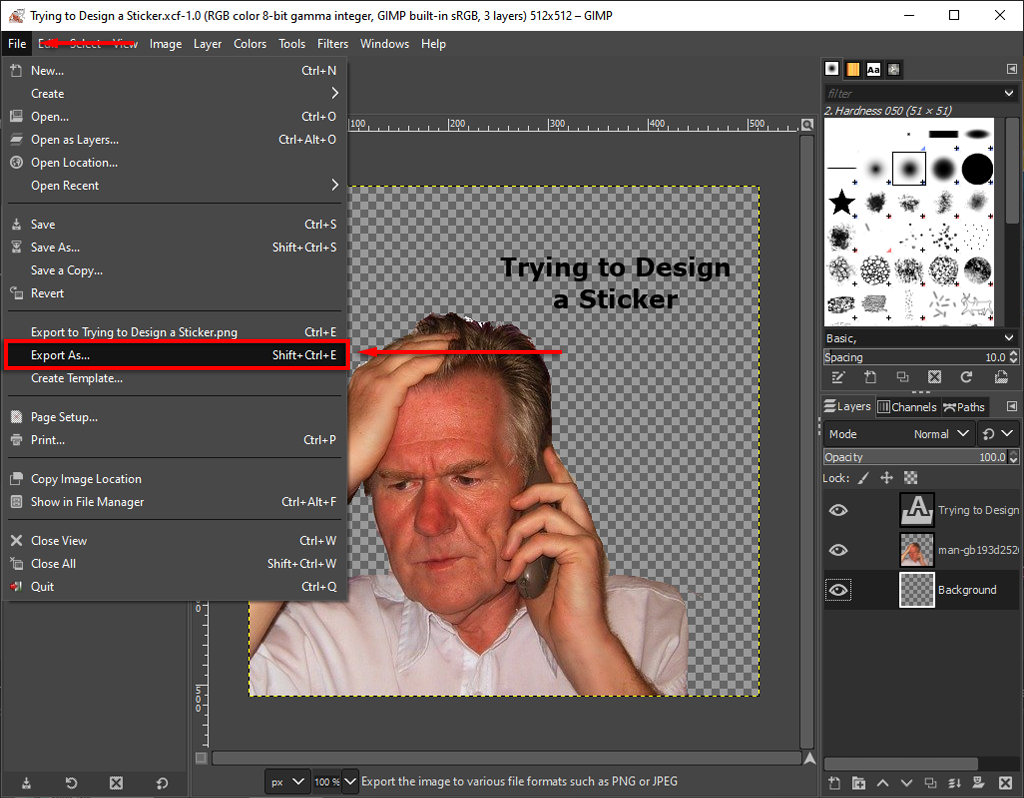
- A Fájltípus(Select File Type ) kiválasztása részben ellenőrizze , hogy a PNG van-e kiválasztva, majd válassza az Exportálás(Export) lehetőséget .

- Ismételje meg ezt annyiszor, ahányszor csak akarja. A matricacsomagok(Sticker) általában 10-20 matricát tartalmaznak, de lehet több is – nincs korlátozás.
Ne feledje, hogy bizonyos idézetek és képek szerzői jogvédelem alatt állnak, ami azt jelenti, hogy ha felhasználja őket a matricáiban, és a Telegram megtudja, a matricáját eltávolítják. Maradjon(Stick) az ingyenes stock képeknél olyan webhelyekről, mint a Pexels vagy a Freepik .
2. lépés: A Telegram Sticker Bot használata a (Telegram Sticker Bot)csomag(Your Pack) létrehozásához
A következő lépés a matricák feltöltése és a matricacsomag létrehozása. Ezt megteheti Android/iPhone készülékén vagy asztali számítógépén a Telegram alkalmazáson(Telegram app) keresztül , bár a Telegram az asztali verzió használatát javasolja.
A csomag létrehozásához:
- Nyissa meg a Telegramot(Telegram) .

- Az alkalmazásban írja be a matricákat(Stickers) a bal felső sarokban található keresőmezőbe. (Az alkalmazásban válassza ki a Nagyító ikont(Magnifying Glass icon ) az ablak jobb felső sarkában, majd írja be a Matricák parancsot(Stickers) ).

- Válassza ki a Stickers botot, hogy beszélgetést kezdeményezzen vele. Megjeleníti a parancsok listáját, a legfontosabbak a /newpack és /addsticker .
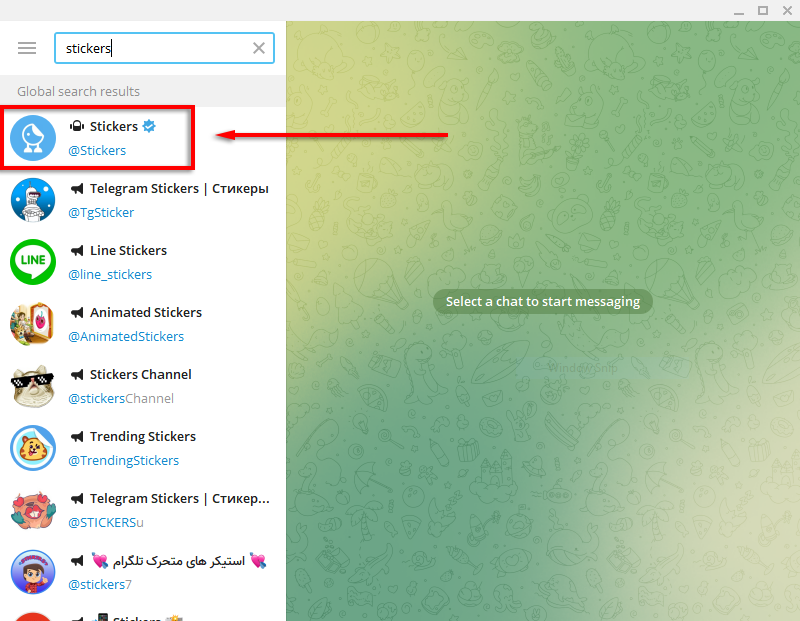
- Írja be a /newpack , és nyomja meg az Enter billentyűt .
- Írja be a matricacsomag rövid nevét, majd nyomja meg ismét az Enter billentyűt. (Enter)A bot kérni fogja, hogy töltse fel a matricát.
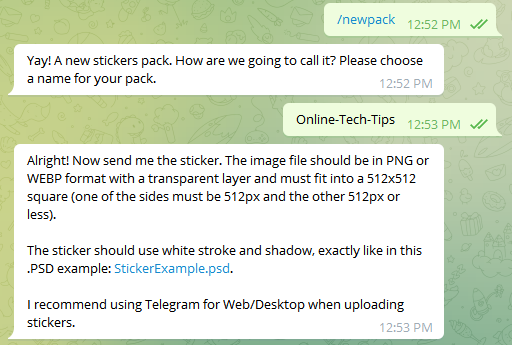
- Húzza(Drag) át a PNG -fájlt a csevegőablakba.
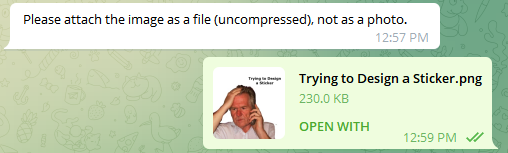
- A matricához kapcsolódó hangulatjel küldése. Gratulálunk, feltöltötte első matricáját.

- Ismételje(Repeat) meg ezeket a lépéseket minden matricánál. Ha elkészült, írja be a /publish parancsot a matricacsomag véglegesítéséhez. Mostantól 100 x 100 pixeles PNG(PNG) -képet tölthet fel a matricacsomag ikonjaként. Feltöltheti ezt a képet a fenti módon, vagy egyszerűen kihagyhatja ezt a lépést a /skip beírásával .
- Végül adjon hozzá egy nevet, amely alapján az emberek megtalálják a matricacsomagját, és kész. Az URL , amelyen megoszthatja a Telegram matricacsomagot, tartalmazza ezt a nevet.

Ez az! Most elkészítette saját matricacsomagját.
A Telegram(Telegram) segítségével visszatérhet, és tetszés szerint hozzáadhat vagy eltávolíthat matricákat bármelyik meglévő csomaghoz, ezért ne aggódjon, ha később továbbiakat szeretne hozzáadni. Egy másik nagyszerű funkció, hogy a Telegram használati statisztikákat ad a matricacsomag használatának gyakoriságáról.
A csomag létrehozása után bárki, akivel megosztja, elkezdheti használni ezeket a matricákat. Ne feledje azonban, hogy az Ön által feltöltött matricacsomagok nyilvánosan láthatók lesznek, ezért ne töltsön fel olyan matricákat, amelyek olyasmit tartalmaznak, amit nem szeretne, hogy mások lássanak.
Hol tölthet le ingyenes matricacsomagokat(Download Free Sticker Packs)
Ha nem akar belemenni a saját matricacsomagok létrehozásába, akkor már rengetegen elvégezték helyetted a munkát.
Ingyenes matricacsomagok keresése:
- Nyissa meg a Telegramot(Telegram ) , és nyissa meg a beszélgetést a bal oldali panelről.

- Mutasson az egérrel a Mosolyarc(Smiley Face) ikonra.

- Koppintson a Matricák(Stickers) fülre.

- Kattintson a keresés ikonra(search icon) az ablak bal alsó sarkában, majd keressen egy matricacsomagot.

- Ha lát egy csomagot, amely tetszik, kattintson a Hozzáadás(Add) gombra a matricacsomag letöltéséhez.

Telegram: tele van funkciókkal
A saját egyéni matricák létrehozásának és megosztásának lehetősége csak egy a sok funkció közül, amelyek a felhasználókat a Telegram használatára késztetik . A csevegési mappáktól és a személyes felhőtárhelytől a kiváló minőségű képekig(high-quality images) és a személyes bot-asszisztensekig a Telegram lehet a következő nagy alkalmazás az üzenetküldésben.
Terveztél már top matricákat a Telegramon(Telegram) ? Tudassa velünk az alábbi megjegyzésekben.
Related posts
Mit jelent a Yeet és hogyan kell helyesen használni
Élő indítás a TikTokon
Hogyan szerezz online barátokat
Mi az a Twitter-flotta, és miért használnád?
Mit jelent a HMU (és hogyan kell használni)
4 Online kártyalap az emberiség ellen
A 10 legjobb műsor és film a Hulu-n, amelyeket most meg lehet nézni [Frissítve – 2021]
Hogyan lehetsz Instagramon befolyásoló
Hogyan lehet önkéntes online politikai kampányban
Mik azok az e-girls és e-boys? Az internetes szubkultúra megértése
Barátok hozzáadása a Discordon
Hinge Dating App Review: Miért jobb
Mi az a virtuális túra, és hogyan készíthetsz egyet?
Mi az Anime Filler a streaming webhelyeken és hogyan lehet elkerülni
A 10 legjobb klasszikus nyilvános film, amelyet ingyen nézhet meg
A 8 legjobb YouTube fitneszcsatorna a formába hozáshoz (férfiak és nők)
10 szórakoztató Alexa-készség gyerekeknek és tizenéveseknek
A 25 legjobb film a Hoopla-n jelenleg
Hogyan ösztönözzünk tudatos álmodást mobilalkalmazások segítségével
Az 5 legjobb Netflix eredeti anime, amelyet most streamelhetsz
